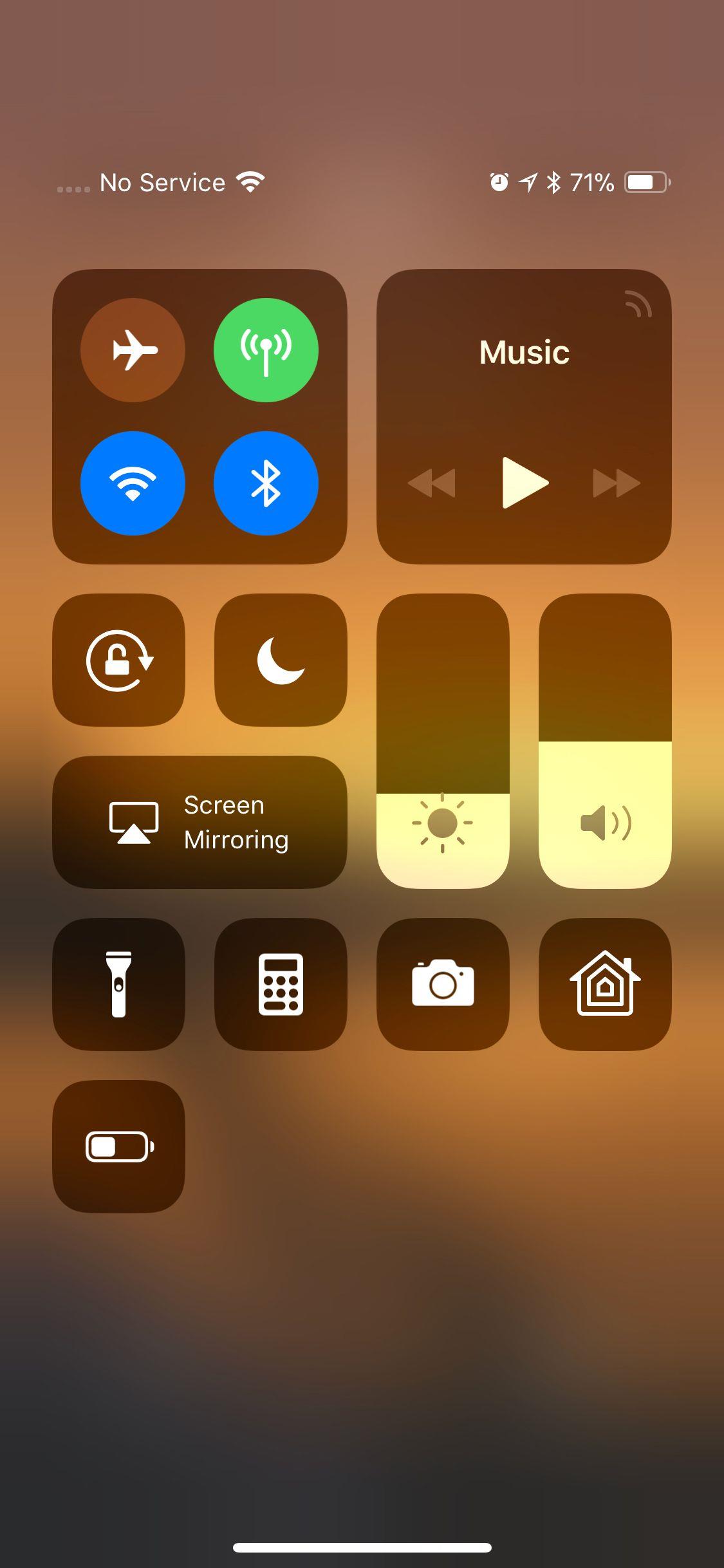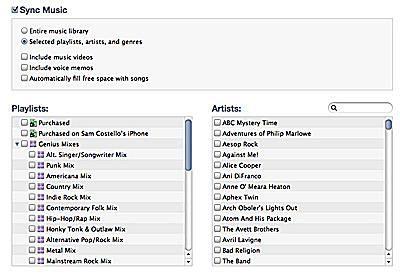Centrum sterowania jest jedną z najbardziej przydatnych ukrytych funkcji systemu iOS.
Opcje Centrum sterowania
Centrum sterowania jest domyślnie włączone na urządzeniach z systemem iOS, więc nie musisz go włączać – po prostu go używaj.
Istnieją jednak dwa ustawienia Centrum sterowania, które mogą Cię zainteresować.
Dostosowywanie Centrum sterowania w systemie iOS 11
Apple dostarczył świetną aktualizację do Control Center z iOS 11: możliwość dostosowania go.
Oto, co musisz zrobić:
- Stuknij Ustawienia.
- Dotknij Control Center.
- Stuknij Dostosuj formanty.
- Aby usunąć elementy już w Centrum sterowania, kliknij czerwoną ikonę obok elementu.
- Stuknij Usuń.
- Zmień kolejność elementów, dotykając i przytrzymując ikonę trzech linii po prawej stronie.
- Aby dodać nowe elementy sterujące, stuknij zieloną ikonę +, a następnie przeciągnij i upuść je do żądanej pozycji.
- Po wykonaniu wszystkich żądanych zmian opuść ekran i zmiany zostaną zapisane.
Korzystanie z Centrum sterowania
Korzystanie z Centrum sterowania jest dość łatwe.
Na iPhone X Centrum sterowania zostało przeniesione.
Gdy wyświetli się Control Center, oto, co robią w nim wszystkie elementy:
- Tryb samolotowy – Aby włączyć tryb samolotowy, po prostu dotknij tej ikony.
- Wi-Fi – Aby włączyć łączność Wi-Fi urządzenia, dotknij tej ikony.
- Bluetooth – zapomnij o poruszaniu się po aplikacji Ustawienia, aby włączyć Bluetooth.
- Nie przeszkadzać – Chcesz na chwilę uniknąć połączeń i wiadomości?
- Blokada obracania ekranu – Aby zapobiec obracaniu ekranu po włączeniu urządzenia, dotknij tej ikony.
- Jasność – użyj tego suwaka, aby rozjaśnić lub przyciemnić ekran telefonu iPhone.
- AirDrop – Dotknij tego przycisku, aby włączyć funkcję udostępniania plików AirDrop.
- Nocna zmiana – Zmień kolor ciepła ekranu urządzenia, aby lepiej oglądać w nocy, dotykając tego przycisku.
- Latarka – Potrzebujesz lepszego widoku na coś?
- Zegar – ta ikona jest skrótem do wbudowanej aplikacji Zegar na iOS.
- Kalkulator – musisz dowiedzieć się wskazówka na obiad lub zrobić kilka szybkich obliczeń?
- Aparat fotograficzny – musisz natychmiast zrobić zdjęcie?
W systemie iOS 10 Centrum sterowania ma dwa panele opcji.
- Sterowanie muzyką – te przyciski umożliwiają sterowanie muzyką odtwarzaną na urządzeniu.
- AirPlay – pasek u dołu tego panelu pozwala używać AirPlay do wyboru miejsca odtwarzania muzyki.
Wersja Centrum sterowania dla systemu iOS 11 ma wiele innych opcji.
Te opcje to:
- Skrót ułatwień dostępu – jeśli skonfigurowałeś skrót dostępu, ten przycisk wyświetli go jednym dotknięciem.
- Alarm – skrót do ekranu alarmu w aplikacji Zegar.
- Apple TV Remote – Steruj swoim Apple TV z telefonu.
- Nie przeszkadzaj podczas jazdy – ogranicz kierowanie rozproszoną jazdą, włączając funkcję Nie przeszkadzać i wyłączając ekran podczas jazdy.
- Dostęp z przewodnikiem – zablokuj iPhone’a, aby umożliwić korzystanie z tej opcji tylko z jednej aplikacji lub małego zestawu funkcji.
- Strona główna – Kontroluj inteligentne urządzenia domowe zgodne z HomeKit.
- Lupa – musisz widzieć rzeczy na ekranie wysadzone w powietrze do większego rozmiaru.
- Notatki – uzyskaj dostęp do wbudowanej aplikacji Notes.
- Nagrywanie ekranu – chcesz nagrać wideo na wszystko, co dzieje się na ekranie.
- Stoper – przejście do ekranu stopera aplikacji Zegar.
- Rozmiar tekstu – Dostosuj domyślny rozmiar tekstu na ekranie za pomocą tej opcji.
- Timer – Przejście do ekranu Timer aplikacji Zegar.
- Voice Memos – Przejdź do aplikacji Notatki głosowe, aby nagrać swoje myśli jako pliki dźwiękowe.
- Portfel – tutaj znajdziesz dostęp do aplikacji Portfel, w której przechowywane są karty kredytowe do usługi Apple Pay.
Przeprojektowane Centrum sterowania w iOS 11 przywraca całą zawartość na jednym ekranie.
Control Center i 3D Touch
Jeśli masz iPhone’a z ekranem dotykowym 3D (od tego pisania, iPhone’a 6S, iPhone’a 7, iPhone’a 8 i iPhone’a X), wiele przedmiotów w Control Center ma ukryte funkcje, do których można uzyskać dostęp poprzez
Oni są:
- Networking – ten panel zawiera wiele elementów sterujących: tryb samolotowy, dane komórkowe, Wi-Fi, Bluetooth, AirDrop i osobisty hotspot.
- Muzyka – dostęp do ustawień paska szorowania, głośności i AirPlay.
- Jasność ekranu – Uzyskaj większą kontrolę nad suwakiem, powiększając go.
- Głośność – Podobnie jak w przypadku jasności ekranu, powiększony suwak zapewnia bardziej precyzyjną kontrolę.
- Latarka – wybierz intensywność jasną, średnią lub słabo oświetloną dla latarki.
- Zegar – W tym menu należy ustawić timer o długości 1 godziny, 20 minut, 5 minut lub 1 minuty.
- Kalkulator – Skopiuj ostatni wynik zebrany w aplikacji, aby wkleić go do innej aplikacji.
- Aparat fotograficzny – Skróty pozwalają robić zdjęcia, nagrywać filmy slo-mo, nagrywać zwykłe wideo lub robić selfie.
- Strona główna – uzyskaj dostęp do typowych scen domowych.
Ukrywanie Centrum sterowania
Po zakończeniu korzystania z Centrum sterowania ukryj go, przesuwając palcem w dół od góry ekranu.